打印好的cad图纸(CAD打印高清图纸)
首先打开CAD打印机(快捷键ctrl p)
1,选择打印成JPG格式,然后再点击特性

2,选择自定义图纸尺寸,点击添加,如下图:

3,点击下一步
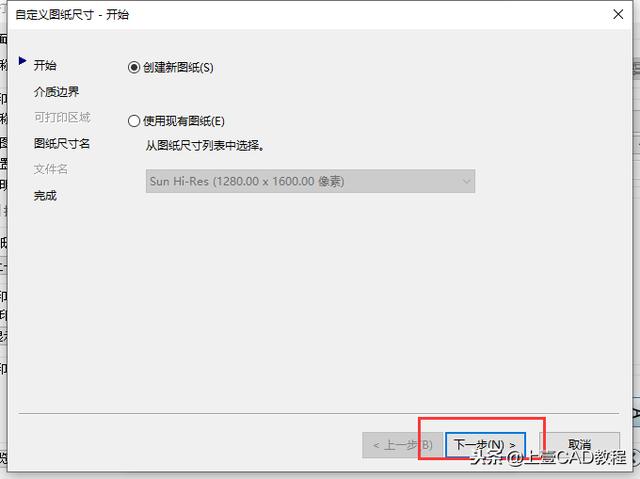
4,这里以A3图纸为例,图纸尺寸我们设置为 4200×2972 然后点击下一步

5,点击下一步

6,点击下一步

7,点击确定

8,图纸尺寸我们选择刚才我们新建的尺寸,如下图

9,打印范围我们选择窗口

10,框选需要打印的范围

11,点击居中打印,布满图纸,横向打印 ,选择打印样式 ,然后点击确定

12,保存
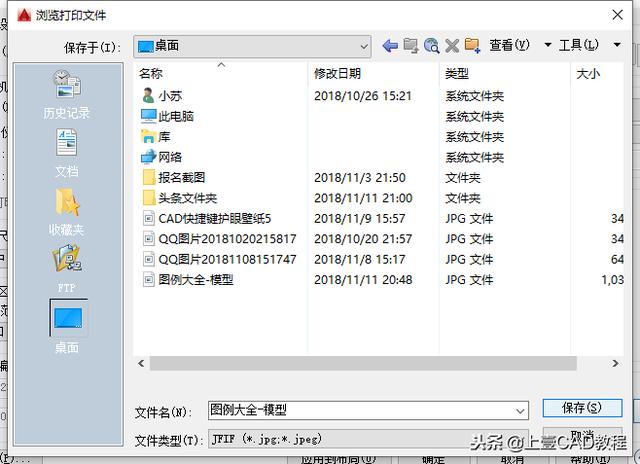
13,打开我们打印好的图片

放大看看,还是很清晰
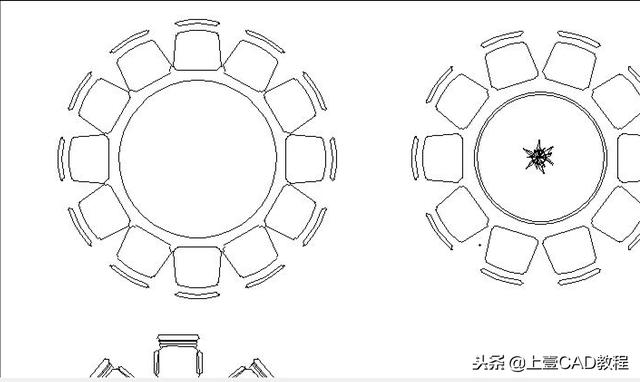
这样打印出来非常清楚,非常实用的技巧
学到的点个关注吧!!
谢谢!!
,免责声明:本文仅代表文章作者的个人观点,与本站无关。其原创性、真实性以及文中陈述文字和内容未经本站证实,对本文以及其中全部或者部分内容文字的真实性、完整性和原创性本站不作任何保证或承诺,请读者仅作参考,并自行核实相关内容。文章投诉邮箱:anhduc.ph@yahoo.com






